Att använda ett lösenord på Apples mobila enheter med iOS 8 som iPad hjälper till att säkra enheten. Om du glömmer ditt lösenord kan du inte återställa det, men Apple tillhandahåller några alternativ för att återställa iPad för användning. Med iTunes kan du återställa din iPad till dess ursprungliga fabrikstillstånd och använda en säkerhetskopia. Om du tidigare har ställt in funktionen Hitta min iPhone på iPad, använd det här programmet med din iCloud konto för att radera enheten -- inklusive det glömda lösenordet -- och sedan återställa det senaste säkerhetskopiering.
Varning
Alla alternativ för att komma åt en iPad utan att känna till lösenordet raderar innehållet på iPad och återställer det till dess originalskick, som om den är helt ny, eller återställ den med en säkerhetskopia från senaste gången du synkroniserade iPad och sparade en säkerhetskopiering. Om du aldrig har säkerhetskopierat iPad till varken iTunes eller iCloud kan du bara återställa enheten till dess ursprungliga fabriksskick.
Återställ iPad med iTunes
Steg 1
Anslut din iPad till den dator du normalt använder för att säkerhetskopiera din enhet. Om iTunes inte är inställt på att öppnas automatiskt när iPad är ansluten, öppna iTunes manuellt. Klicka på iPad-ikonen längst upp på skärmen.
Dagens video
Steg 2
ITunes kan synkroniseras automatiskt när iPad är ansluten. Om inte, synkronisera enheten genom att klicka på Synkronisera knapp.
Steg 3
Välj Sammanfattning skärmfliken och klicka på Återställa säkerhetskopia för att radera data.
Dricks
Återställningsprocessen använder din senaste säkerhetskopia. Appar och nedladdningar som lagts till efter den senast sparade säkerhetskopian kan laddas ner igen från iTunes och App Store.
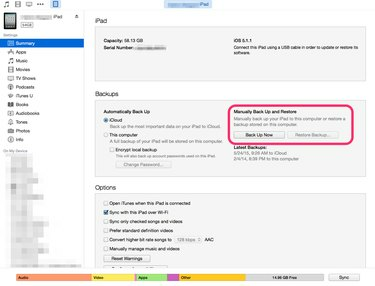
Bildkredit: S.Maggio
Radera iPad med Hitta min iPhone
Steg 1
Om du har aktiverat Hitta min iPhone för iPad kan du använda det här programmet för att radera enheten. Gå till iCloud Logga in skärm och logga in med din Apple ID. Detta är samma inloggningsinformation som används för att uppdatera din enhet, komma åt iTunes, göra köp eller ändra dina iTunes-kontoinställningar.
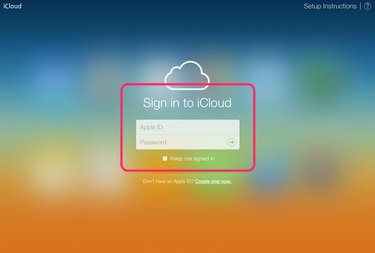
Bildkredit: S.Maggio
Steg 2
Klicka på Alla enheter i webbläsarfönstret efter att ha loggat in. Leta reda på din iPad listad bland enheterna i ditt konto. Om iPad är din enda enhet som är ansluten till Hitta min iPhone är det det enda objektet i enhetslistan.
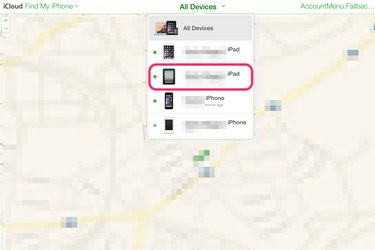
Bildkredit: S.Maggio
Steg 3
Klicka på Radera iPad. Detta raderar iPad-data, inklusive det glömda lösenordet.

Bildkredit: S.Maggio
Steg 4
Använd Inställningsassistent för att ställa in iPad igen. Uppmaningarna visas på iPad för att vägleda dig, och de innehåller information om hur du laddar en säkerhetskopia från iTunes på en dator eller från iCloud.
Dricks
Om du inte har ställt in Hitta min iPhone för denna iPad måste du sätta enheten i återställningsläge och sedan synkronisera till iTunes.
Använda återställningsläge för att återställa en iPad
Steg 1
Koppla ur din iPad om den laddas eller är ansluten till datorn. Stäng av iPad genom att hålla ned knappen Sova vakna knappen på enhetens överkant.
Steg 2
Med iPad avstängd, tryck på Hem knappen och håll den nedtryckt medan du ansluter iPad till din dator. Om iPad inte slås på direkt, medan du håller hemknappen intryckt, tryck på toppen Sova vakna knappen och slå på enheten. Fortsätt att hålla ned hemknappen.
Steg 3
När du ser Anslut till iTunes på iPad-skärmen släpper du hemknappen. ITunes öppnas ofta automatiskt, men om det inte gör det, öppna programmet på datorn. En varning informerar dig om att iPad är i återställningsläge. Klick OK och då Återställ iPad.
Dricks
Klicka på när du har fått åtkomst till din iPad igen inställningar och då Lösenord för att lägga till ett nytt lösenord till din iPad. Annars förblir den olåst.



